Win8.1までWindowsではデフォルトで動画プレーヤーがインストールされていましたが、ライセンス使用料の関係なのかWindows10からメディアプレーヤーが同梱されなくなりました。
ですのでWin10以降はパソコン内で動画を再生するときに何かしらのプレーヤーをインストールしておく必要があります。
動画プレーヤーは探せば無料のものがたくさん存在します。
今回はそのうちのひとつVLCメディアプレイヤーについて。
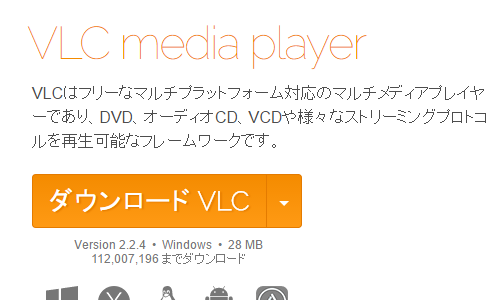
VLCメディアプレイヤーは高機能かつ無料、壊れかけているファイルを再生できたりと何かと便利で昔から人気のあるマルチメディアプレーヤーです。
ただし著作権法改正に伴いVLCでコピーガードされたDVDを再生した場合、法律違反になる可能性もでてきたりと少し扱いの難しいソフトでもあったりします。
まあそのあたり今回は置いておくとして。
VLCは高機能であるがゆえに弄れる設定項目も大量。
デフォルトでも普通に使用できますが、多少設定変更しておいたほうが動画・音声視聴時に便利なので、自分の場合ちょっとだけカスタマイズすることにしています。
ただどこを変更したのかすぐに忘れてしまうので以下そのあたりのメモ。
画像はver2.2.4のものです。
マウスホイールと方向キーで早送り・巻き戻しができるように変更
メニューから「ツール」→「設定」
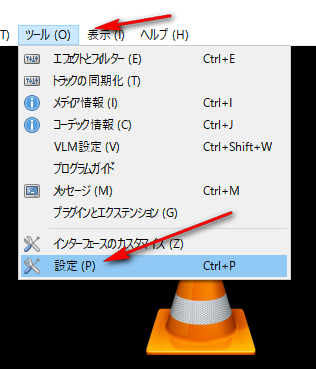
設定の表示は「シンプル」のままでいいので一番上にあるメニューから「ホットキー」をクリック。
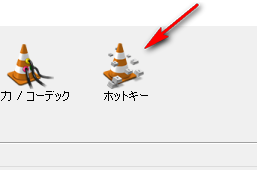
ホットキーの設定を変更していきます。
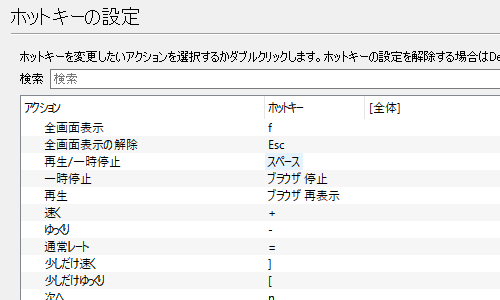
設定の変更方法は、変更したい項目をダブルクリックすると変更画面がポップアップ表示されますので、そこで割り当てたいキーを入力すればOK。
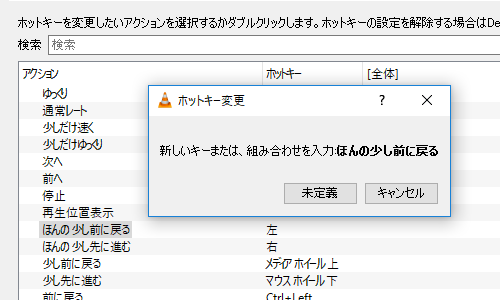
早送り・巻き戻しをマウスホイールでするための変更は
-
ほんの少し前に戻る → 左(方向キー ←)
-
ほんの少し先に進む → 右(方向キー →)
-
少し前に戻る → メディアホイール上
-
少し先に進む → マウスホイール下
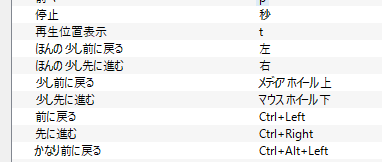
メディアホイール上というのはマウスホイール上のことです。
名前がメディアホイールになってしまうのは謎。
なお「コマ送り」はデフォルトで「e」が割り当てられているのでそれはそのまま使用しています。
ボリュームの変更を方向キー上下でできるように変更
音量に関するホットキー設定も同じ画面から変更。
-
音量を上げる → 上(方向キー ↑)
-
音量を下げる → 下(方向キー ↓)
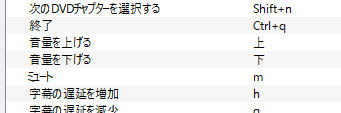
VLC起動時に前回のウインドウサイズを記憶
デフォルトのままVLCで動画を再生すると、その動画ファイルのサイズにあわせたウインドウで再生されてしまいます。ファイルによってはものすごい大きさサイズになったりします。
ウインドウのサイズはどんな形にでも変更できるのでそんなに問題ではありませんが、毎回再生ウインドウの大きさを変更するのも面倒。
そこでどの動画ファイルを開こうが、前回開いたときと同じウインドウサイズで開かれるように設定しておきます。
ホットキーの設定と同じようにメニューから「ツール」→「設定」。
今度は「インターフェイス設定」を表示させます。
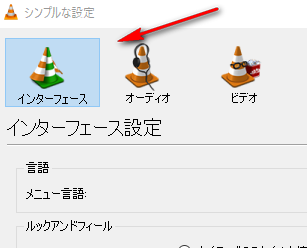
そこの真ん中あたりにある「ビデオのサイズにインターフェースをリサイズ」のチェック項目を外します。
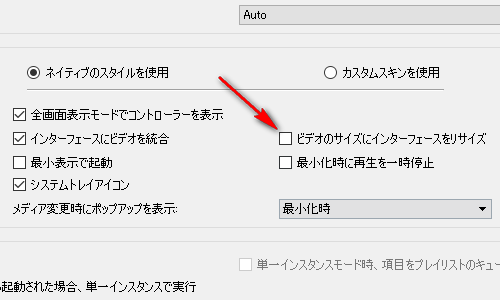
そして一番下の「保存」をクリック。
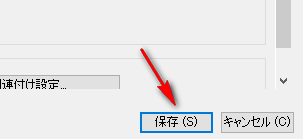
一度VLCを落として再起動。
これで動画を再生する際のウインドウの大きさが前回開いていたときと同じサイズになります。
だいたい設定をいじっているのはこのあたり。
